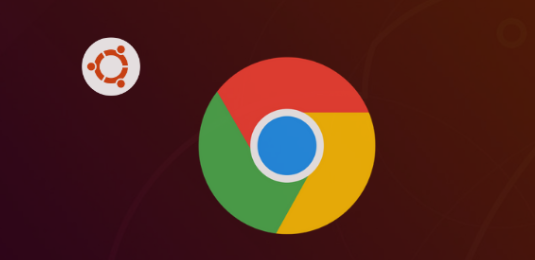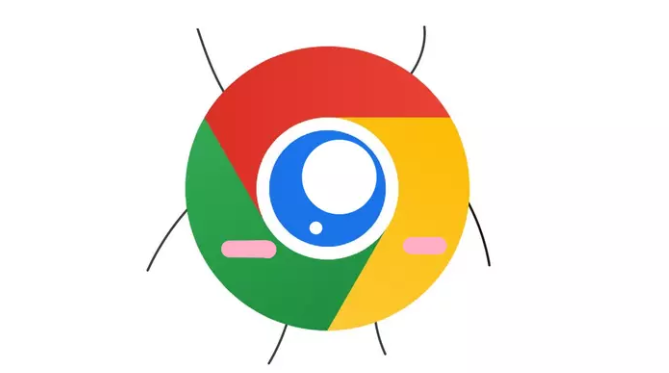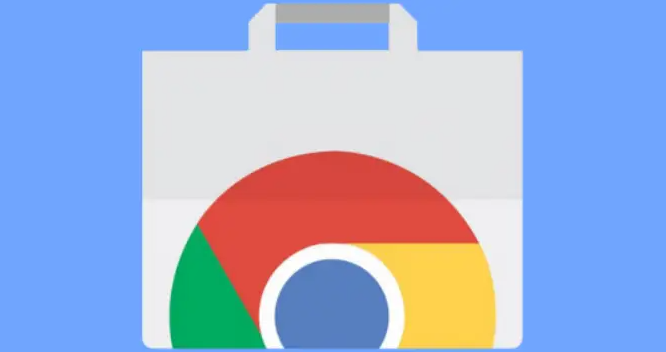Chrome浏览器下载缓存清理操作流程

1. 通过浏览器设置菜单清理:打开谷歌浏览器,点击右上角的三个点图标,在下拉菜单中选择“更多工具”,然后点击“清除浏览数据”。在弹出的窗口中,可以选择要清除的数据类型,包括缓存文件、Cookie等。建议选择“全部”或根据需要选择特定的时间范围,如“过去一小时”“过去24小时”等。确认选择后,点击“清除数据”按钮,浏览器将开始清理缓存。
2. 使用快捷键清理:在Windows系统中,可以按下Ctrl+Shift+Delete组合键;在Mac系统中,可以按下Command+Shift+Delete组合键。这将直接打开“清除浏览数据”窗口,后续操作与通过浏览器设置菜单清理相同。
3. 安装扩展程序辅助清理:可以在Chrome浏览器的应用商店中搜索并安装一些专门的缓存管理扩展程序。这些扩展程序通常具有更丰富的功能和更灵活的设置选项,可以帮助用户更方便地管理和清理缓存。例如,某些扩展程序可以设置定时自动清理缓存,或者允许用户选择性地清理特定网站的缓存等。